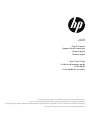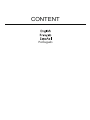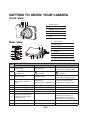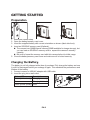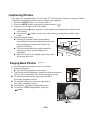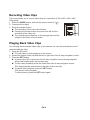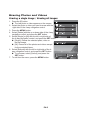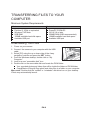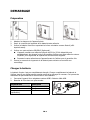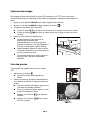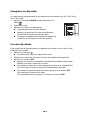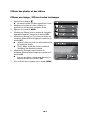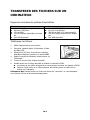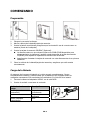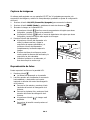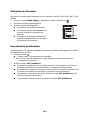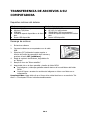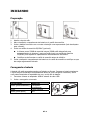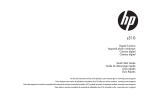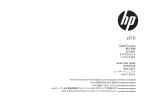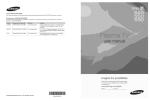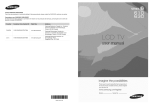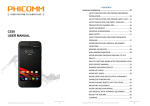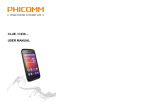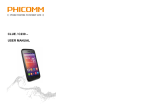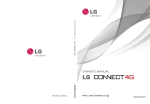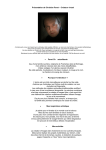Download HP s520 Getting Started Guide
Transcript
s520 Digital Camera Appareil photo numérique Cámara digital Câmera digital Quick Start Guide Guide de démarrage rapide Guía rápida Guia rápido de instruções For the full vewrsion of the s520 product user manual go to: www.hp.com/support Pour la version complète du manuel d’utilisateur du modèle s520, allez sur: www.hp.com/support Para descargarse la versión completa del manual de instrucciones del modelo s520, puede acceder al siguiente enlace: www.hp.com/support Para a versão completa do manual da s520, visite: www.hp.com/support CONTENT Português GETTING TO KNOW YOUR CAMERA Front View 12 34 5 1. Shutter button 2. Flash 3. ON/OFF Power button 4. Self-timer LED 5. Microphone 6. Lens 6 Rear View A. LCD monitor B. Status LED 1 A B C. USB and AV OUT terminal 2 3 D. Strap holder 4 C D 5 7 9 6 8 10 E 1. 2. 3. 4. 5. 6. 7. 8. 9. F G Shutter button : Zooms out : Zooms in Playback mode Switches to: Video mode > Capture mode Focus Compensation s>P Flash Self-timer H. Set / 4-way navigation control H Function Video Mode Capture Mode Record button : Zooms out : Zooms in Playback Mode : to capture mode Video clip: to capture mode : Zooms out : Zooms in Playback mode : to capture mode Video clip: to capture mode Switches to: Capture mode > Video mode : to capture mode Video clip: to capture mode Focus Next 10th Previous Next Previous 10th : to display Records voice memo ( if “Voice Memo” is “Record”). Video clip: to play video clip Playback menu Delete --Self-timer If any scene mode is set: switches to scene mode selection screen 10. Capture menu 11. -- F. Tripod socket G. Battery / Memory card cover 11 Item E. Speaker -Video menu -- EN-1 GETTING STARTED Preparation 1. 2. 3. 4. Attach the camera strap. Open the battery/memory card cover. Insert the supplied battery with correct orientation as shown (label side front). Insert an SD/SDHC memory card (Optional). The camera has 32MB internal memory(23MB available for image storage), but you can load an SD/SDHC memory card to expand the camera’s memory capacity. Be sure to format the memory card with this camera before its initial usage. 5. Close the battery/memory card cover and make sure it is locked securely. Charging the Battery The battery is not fully charged at the time of purchase. Fully charge the battery and use it until it is discharged before you recharge it again. This maximize the performance and lifetime of the battery. 1. Connect camera to USB-AC adapter with USB cable. 2. Insert the plug into a wall outlet. Status LED Description Green (blinks slowly) Charging normally Green Charging finished Green (blinks quickly) Error EN-2 2 1 Capturing photos Capturing Photos Capturing3Images Your camera is equipped with a 3.0” full color TFT LCD monitor to help you compose , playback recorded /video clips or adjust menu settings. 1. Press the ON/OFF button to turn the power on. 2. Press the MODE button, and set the camera mode to [ ]. 3. Compose your image in the LCD monitor. Pressing the button zooms in on the subject, and enlarges the subject on the LCD monitor. Pressing the button zooms out on the subject, and provides a wider angle image. 4. Press the shutter button. Pressing the shutter button down halfway automatically focuses and adjusts the exposure, and pressing the shutter button down fully captures the . The focus area frame turns green when the camera is in focus and the exposure is calculated. When the focus is not suitable, the frame of the focus area turns red. Playing Playing Back photos PlayingBack BackPhotos Still Images You can play back the on the LCD monitor. 1. Press the 7 button. The last appears on the screen. 2. The can be displayed in forward or reverse sequence with the . To view the previous, press the To view the next , press the Pressing the button enlarges the . To return to normal magnification, press the button. EN-3 Recording Video Clips This mode allows you to record video clips at a resolution of 320 x 240 / 640 x 480 / 720p pixels. 1. Press the MODE button, and set the camera mode to [ ]. 2. Compose the . 3. Press the shutter button. The recording of the video clip will start. Pressing the shutter button one more time will end the recording of the video clip. The recording time depends on the storage size and the subject of the to be recorded. Playing Back Video Clips You can play back recorded video clips on the camera.You can also play back sound if recorded with the video. 1. Press the 7 button. The last appears on the screen. 2. Select the desired video clip with the 3. Press the SET button. A press of the during playback allows fast forward play / fast reverse play. To stop video playback, press the . This stops playback and returns to the start of the video clip. To pause video playback, press the SET button. This pauses video playback. To cancel pause, press the SET button again. EN-4 ErasingImages Photosand andVideos Videos Erasing Erasing photos Erasing a single image / Erasing all images 1. Press the 7 button. The last appears on the screen. 2. Select the you want to erase with the e / . 3. Press the MENU button. 4. Select [Delete] with the , and press the SET button. MENU ; 5. Select [Single] or [All] with the ,and press the SET button. [Single]: Erases the selected or the last image. [All]: Erases all of the except for the pro . 6. Select [Execute] with the , and press the SET button. To not erase, select [Cancel], and press the SET button. MENU ; 7. To exit from the menu, press the MENU button. EN-5 SET SET ; ; TRANSFERRING FILES TO YOUR COMPUTER System Requirement Windows Macintosh Pentium III 1GHz or equivalent Windows 7/XP/Vista 2GB RAM 150MB available hard disk space Available USB port PowerPC G3/G4/G5 OS 10.3.9 or later 256MB RAM (2GB recommended) 128MB available hard disk space Available USB port Downloading Your Files 1. on your camera. 2. Connect the camera to your computer with the USB cable. 3. Select [PC] using the and press the SET!button. 4. From the Windows desktop, double click on “My Computer”. 5. Look for a new “removable disk” icon. 6. Double click on the removable disk and locate the DCIM folder. Your recorded s and video clips will be inside the folders of DCIM folder. Copy&Paste or Drag-N-Drop and video files to a folder on your computer. Mac users: Double-click the “untitled” or “unlabeled” disk drive icon on your desktop. iPhoto may automatically launch. EN-6 UTILISATION DE L’APPAREIL PHOTO Vue avant 1. 2. 3. 4. 5. 6. Bouton du déclencheur Flash Bouton ON/OFF Voyant LED du retardateur Microphone Objectif Vue arrière A. B. C. D. E. F. G. H. Elément 1. 2. 3. 4. 5. 6. 7. 8. 9. 10. 11. Fonction Mode Vidéo Mode Prise de vue Bouton du déclencheur Ecran LCD Diode d’état Connecteur USB et sortie Vidéo Fixation pour dragonne Haut-parleur Trou de fixation pour trépied Couvercle du logement de la batterie / carte mémoire Bouton Configurations / de navigation Bouton d’enregistrement : Zoom arrière : Zoom avant : Zoom arrière : Zoom avant Mode Lecture Mode Lecture Commutation : Mode Vidéo > Mode Capture Mise au point Compensation Flash Retardateur Si configuration d’un mode Scène quelconque: commutation vers écran de sélection du mode scène Menu Capture -- Commutation: Mode Capture > Mode Vidéo Mise au point --Retardateur -Menu Vidéo -- FR-1 Mode Lecture Photo: En mode capture Clip-vidéo: En mode capture : Zoom arrière : Zoom avant Photo : vers mode capture Clip-vidéo : vers mode capture Photo: vers mode capture Clip-vidéo: vers mode capture 10e photos ou vidéo suivante Photo ou vidéo précédente Photo ou vidéo suivante 10e photo précédente Photo: affichage des photos Enregistrement d’un fichier vocal (si “Mémo vocal” est “Enregistré”). Clip-vidéo: pour lire un clip-vidéo Menu Lecture Effacer DEMARRAGE Préparation 1. 2. 3. 4. 5. Attacher la dragonne de l’appareil photo. Ouvrir le couvercle du logement de la batterie/carte mémoire. Insérer la batterie fournie en respectant la bonne orientation comme illustré (côté imprimé avant). Insérer une carte mémoire SD/SDHC (Optionnel). L’appareil possède une mémoire intégrée de 32 Mo (23 Mo disponible pour enregistrement des images) mais il est possible d’utiliser une carte mémoire externe SD/SDHC pour augmenter la capacité de la mémoire de l’appareil. Formater la carte mémoire avec l’appareil avant de l’utiliser pour la première fois. Fermer le couvercle du logement de la batterie/carte mémoire et contrôler son verrouillage. Charger la batterie La batterie fournie n’est pas complètement chargée. Charger complètement la batterie et l’utiliser jusqu’à son déchargement complet avant de la recharger à nouveau. Ceci permet de maximiser les performances et la durée de vie de la batterie. 1. Connecter l’appareil à un adaptateur secteur USB à l’aide du câble USB. 2. Brancher la fiche dans une prise murale. Voyant d’état Vert (clignote lentement) Vert Vert (clignote rapidement) Description Chargement normal Chargement terminé Erreur FR-2 2 1 Capturer des images Votre appareil photo est équipé d’un écran LCD couleurs de 3.0” TFT pour vous aider à composer des photos, lire des photos/clip-vidéos sauvegardés ou ajuster les paramètres du menu. 1. Appuyer sur le bouton ON/OFF pour mettre l’appareil sous tension. ]. 2. Appuyer sur le bouton MODE et régler l’appareil en mode [ 3. Composer votre image sur l’écran LCD. Presser la touche pour faire un zoom avant sur le sujet et le grossir sur l’écran. Presser la touche pour faire un zoom arrière sur le sujet et revenir à la vue normale. Appuyer sur le bouton du déclencheur. Le fait d’appuyer à mi-course sur le déclencheur permet de faire automatiquement une mise au point et d’ajuster l’exposition, et le fait d’appuyer à fond sur le déclencheur capture l’image. Quand l’appareil effectue la mise au point et calcule l’exposition, les crochets de mise au point deviennent verts. Les crochets deviennent rouges quand la mise au point n’est pas correctement effectuée. 4. Voir des photos Il est possible de regarder les photos sur l’écran LCD. 1. Appuyer sur le bouton . La dernière photo prise apparaît sur l’écran. 2. Utiliser la touche de navigation Gauche/Droite pour afficher les photos en séquence avant ou arrière. Pour voir la photo précédente, appuyer sur la touche de navigation Gauche. Pour voir la photo suivante, appuyer sur la touche de navigation Droite. Appuyer sur le bouton pour agrandir la photo. Appuyer sur le bouton pour revenir à la vue normale. FR-3 Enregistrer un clip-vidéo Ce mode permet l’enregistrement de clip-vidéos avec une résolution de 320 x 240 / 640 x 480 / 720p pixels. 1. Appuyer sur le bouton MODE et régler l’appareil sur le mode [ ]. 2. Composer le sujet. 3. Appuyer sur le bouton du déclencheur. L’enregistrement du clip-vidéo démarre. Appuyer à nouveau sur le bouton du déclencheur pour arrêter l’enregistrement du clip-vidéo. Le temps d’enregistrement dépend de la capacité de la mémoire et du sujet de la vidéo à enregistrer. Lire des clip-vidéos Il est possible de lire des clip-vidéos sur l’appareil et d’écouter le son si celui-ci a été enregistré avec la vidéo. 1. Appuyer sur le bouton . La dernière vidéo ou photo apparaît sur l’écran. 2. Sélectionner le clip-vidéo à lire avec la touche de navigation Gauche/Droite. 3. Appuyer sur le bouton SET. Appuyer sur la touche de navigation Gauche/Droite pendant la lecture pour effectuer une lecture rapide ou en arrière. Pour arrêter la lecture de la vidéo, appuyer sur la touche de navigation Bas. Ceci interrompt la lecture et retourne au démarrage du clip-vidéo. Pour mettre en pause la lecture de la vidéo, appuyer sur le bouton SET. Ceci interrompt la lecture de la vidéo. Pour reprendre la lecture, appuyer à nouveau sur le bouton SET. FR-4 Effacer des photos et des vidéos Effacer une image / Effacer toutes les images 1. 2. 3. 4. 5. 6. 7. Appuyer sur le bouton . La dernière photo ou vidéo apparaît sur l’écran. Sélectionner la photo ou vidéo à effacer en appuyant sur la touche de navigation Droite. Appuyer sur le bouton MENU. Sélectionner [Effacer] avec la touche de navigation Haut/Bas et appuyer ensuite sur le bouton SET. Sélectionner [Unique] ou [Tout] avec la touche de navigation Gauche/Droite et appuyer ensuite sur le bouton SET. [Unique]: Efface la photo ou vidéo sélectionnée, ou la dernière image. [Tout]: Efface toutes les photos et vidéos à l’exception des éléments protégés. Sélectionner [Exécuter] avec la touche de navigation Gauche/Droite et appuyer ensuite sur le bouton SET. Pour ne pas effacer, sélectionner [Annuler] et appuyer ensuite sur le bouton SET. Pour sortir du menu, appuyer sur le bouton MENU. FR-5 MENU ; MENU ; SET SET ; ; TRANSFERER DES FICHIERS SUR UN ORDINATEUR Exigences minimales du système d’exploitation Windows Pentium III 1 GHz ou équivalent Windows 7/XP/Vista 2 Go de RAM 150 Mo d’espace disponible sur disque dur Port USB disponible Macintosh Power PC G3/G4/G5 OS 10.3.9 ou ultérieur 256 Mo de RAM (2 Go recommandés) 128 Mo d’espace disponible sur disque dur Port USB disponible Télécharger les fichiers 1. 2. Mettre l’appareil photo sous tension. Connecter l’appareil photo à l’ordinateur à l’aide du câble USB. 3. Sélectionner [PC] avec la touche de navigation Haut/Bas et appuyer ensuite sur le bouton SET. 4. Depuis le bureau de Windows, double-cliquer sur “Ordinateur”. 5. Trouver le nouvel icône “disque amovible”. 6. Double-cliquer sur le disque amovible et localiser le répertoire DCIM. Les photos et clip-vidéos enregistrés se trouvent dans le dossier du répertoire DCIM. Faire un Copier-coller ou un Glisser-déposer des fichiers photo ou vidéo vers un dossier sur l’ordinateur. Utilisateurs Mac: Double-cliquer sur l’icône du disque dur “sans titre” ou “sans étiquette” sur le bureau. iPhoto se lancera automatiquement. FR-6 CONOZCA SU CÁMARA Parte frontal 1. 2. 3. 4. Botón del disparador Botón Flash Botón ON/OFF (Encendido/Apagado) Indicador luminoso de temporizador automático 5. Micrófono 6. Objetivo Parte posterior A. B. C. D. E. F. G. H. Número 1. 2. Función Grabación de video Captura de imágenes Botón del disparador Pantalla LCD Indicador luminoso de estatus Conector USB y terminal de salida AV Ojal para la correa de la cámara Altavoz Soporte para trípode Cubierta del compartimiento de la batería y tarjeta de memoria Control de navegación de 4 botones Botón de grabación : Zoom out (Alejar) : Zoom in (Acercar) : Zoom out (Alejar) : Zoom in (Acercar) 3. Modo de reproducción Modo de reproducción 4. Cambia de: Modo de video a Modo captura de imágenes Cambia de: Modo captura de imágenes a Modo de video 5. Enfoque Enfoque 6. 7. 8. Compensación de luz Flash Temporizador Si cualquier modo de escena está establecido: cambia a la pantalla de selección de modo de escena Menú de Captura de imágenes -- --Temporizador 9. 10. 11. -- Reproducción Foto: para modo captura de imágenes Videoclip: para modo captura de imágenes : Zoom out (Alejar) : Zoom in (Acercar) Foto: para modo captura de imágenes Videoclip: para modo captura de imágenes Foto: a modo captura de imágenes Videoclip: a modo captura de imágenes Pasa a las siguientes 20 fotos o video Foto o video anterior Foto o video siguiente Pasa a las 10 fotos anteriores Foto: Para visualizar fotos Graba notas de voz: (si “Nota de voz” es “Grabada”). Videoclip: para reproducir videoclip Menú de Video Menú de Reproducción -- Borrar ES-1 COMENZANDO Preparación 1. 2. 3. 4. 5. Coloque la correa de la cámara. Abra la cubierta de la batería/tarjeta de memoria. Inserte la batería suministrada, asegúrese que la orientación sea la correcta como se muestra (frente de la etiqueta). Inserte la tarjeta de memoria SD/SDHC (Opcional). La cámara cuenta con una memoria interna de 32MB (23MB disponibles para almacenamiento de imágenes), también puede descargar la tarjeta de memoria SD/SDHC para expandir la capacidad de memoria de su cámara. Asegúrese de formatear la tarjeta de memoria con esta cámara antes de su primera utilización. Cierre la cubierta de la batería/tarjeta de memoria y asegúrese que esté cerrada correctamente. Carga de la Batería Al momento de la compra la batería no ha sido cargada completamente. Cargue completamente la batería y utilícela hasta que se descargue por completo antes de recargarla nuevamente. Esto maximizará el rendimiento y la vida útil de la batería. 1. Conecte la cámara al adaptador USB-AC con el cable USB. 2. Inserte el enchufe a una toma de corriente. Indicador luminoso de carga Verde (parpadea lentamente) Verde Verde (parpadea rápidamente) Descripción Cargando normalmente Carga completa terminada Error 2 ES-2 1 Captura de imágenes Su cámara está equipada con una pantalla LCD TFT de 3.0 pulgadas para ayudar a la composición de imágenes, revisión de fotos/videoclips guardados o ajustar la configuración del menú. 1. Presione el botón ON/OFF (Encendido/Apagado) para encender la cámara ]. 2. Presione el botón MODE (Modo) y establezca el modo de cámara en [ 3. Encuadre la imagen en la pantalla LCD Al presionar el botón hará un zoom de acercamiento del sujeto que desee fotografiar, y amplia el sujeto en la pantalla LCD. Al presionar el botón hará un zoom de alejamiento del sujeto que desee fotografiar y tendrá un ángulo más amplio de la imagen. Presione el botón del disparador. Al presionar el botón del disparador a la mitad, la cámara enfoca y ajusta la exposición de manera automática y al presionar el botón del disparador completamente, la cámara captura la imagen. El marco del área de enfoque se vuelve verde cuando la cámara está enfocada y la exposición ha sido calculada. Cuando el enfoque no es adecuado, el área de enfoque se vuelve rojo. 4. Reproducción de fotos Puede reproducir las fotos en la pantalla LCD. 1. Presione el botón . La última foto aparecerá en la pantalla. 2. Las fotos pueden ser visualizadas en secuencia hacia adelante, o hacia atrás con la parte izquierda o derecha del control de navegación de 4 botones. Para ver la foto anterior, presione el lado izquierdo del control de navegación de 4 botones. Para ver la siguiente foto, presione el lado derecho del control de navegación de 4 botones. Al presionar el botón la imagen será ampliada. Para volver al tamaño normal presione el . botón ES-3 Grabación de videoclips Este modo le permite grabar videoclips con una resolución de 320 x 240 / 640 x 480 / 720p píxeles. 1. Presione el botón MODE (Modo) y establezca el modo de cámara en [ ]. 2. Encuadre el sujeto que desea grabar. 3. Presione el botón del disparador. La grabación del videoclip comenzará. Al presionar el botón del disparador una vez más, finalizará la grabación del videoclip. El tiempo de la grabación depende del tamaño de almacenamiento y del sujeto del video que será grabado. Reproducción de Videoclips Puede reproducir los videoclips grabados en la cámara. También puede reproducir el sonido si fue grabado con el video. 1. Presione el botón . El último video o foto aparecerá en la pantalla. 3. Seleccione el videoclip deseado con el lado izquierdo o derecho del control de navegación de 4 botones. 3. Presione el botón SET (Establecer). Al presionar la parte derecha o izquierda del control de navegación de 4 botones durante la reproducción le permite avanzar o retroceder de manera rápida. Para detener la reproducción presione la parte inferior del control de navegación de 4 botones. Esto detiene la reproducción y regresa al inicio del videoclip. Para pausar la reproducción del video, presione el botón SET (Establecer). Esto pondrá en pausa la reproducción. Para cancelar la pausa, presione nuevamente el botón SET (Establecer). ES-4 Eliminación de imágenes y videos Eliminación de una sola imagen / Eliminación de todas las imágenes 1. 2. 3. 4. 5. 7. 7. Presione el botón . La última foto o video aparecerá en la pantalla. Seleccione la foto o video que desea eliminar con la parte derecha del control de navegación de 4 botones. Presione el botón MENU (Menú). Seleccione [Delete] (Borrar) con la parte superior o inferior del control de navegación de 4 botones y presione el botón SET (Establecer). Seleccione [Single] (Una) o [All] (Todas) con la parte izquierda o derecha del control de navegación de 4 botones y presione el botón SET (Establecer). Una [Single]: Elimina la foto o video seleccionado, o la última imagen. Todas [All]: Elimina todas las fotos y videos con excepción de los que han sido protegidos. Seleccione [Execute] (Ejecutar) con la parte izquierda o derecha del control de navegación de 4 botones y presione el botón SET (Establecer). Para no eliminar, seleccione [Cancel] (Cancelar), y presione el botón SET (Establecer). Para salir del menú, presione el botón MENU (Menú). ES-5 MENU ; MENU ; SET SET ; ; TRANSFERENCIA DE ARCHIVOS A SU COMPUTADORA Requisitos mínimos del sistema Windows Pentium III 1GHz o equivalente Windows 7/XP/Vista 2GB RAM 150MB de espacio disponible en el disco duro Puerto USB disponible Macintosh PowerPC G3/G4/G5 OS 10.3.9 o más reciente 256MB RAM (2GB recomendado) 128MB de espacio disponible en el disco duro Puerto USB disponible Descarga de archivos 1. 2. Encienda su cámara. Conecte la cámara a su computadora con el cable USB. 3. Seleccione [PC] utilizando la parte superior o inferior del control de navegación de 4 botones y presione el botón SET (establecer). 4. Desde el escritorio de Windows, haga doble clic en “Equipo”. 5. Busque el ícono de “Disco extraíble”. 6. Haga doble clic en el disco extraíble y localice el folder DCIM. Sus imágenes y videoclips grabados estarán dentro de los sub-folders del folder DCIM. Copie & Pegue o arrastre los archivos de imágenes o videos a un folder en su computadora. Usuarios de Mac: Haga doble clic en el ícono de la unidad de disco en su escritorio “Sin título” o “Sin etiqueta” iPhoto iniciará automáticamente. ES-6 CONHECENDO SUA CÂMERA Visão frontal 1. 2. 3. 4. 5. 6. Botão de disparo Flash Botão liga/desliga Luz do disparo automático Microfone Lentes Visão posterior A. B. C. D. E. F. G. H. Item 1. Função Modo de vídeo Modo de captura Botão de disparo Botão de gravação 2. : Diminuir zoom : Aumentar zoom : Diminuir zoom : Aumentar zoom 3. Modo de reprodução Modo de reprodução Altera para: Modo de vídeo > Modo de captura Foco Compensação Flash Disparo automático Se qualquer modo de cena está selecionado: altera para a tela de seleção do modo de cena Menu de captura -- Altera para: Modo de captura > Modo de vídeo Foco --Disparo automático 4. 5. 6. 7. 8. 9. 10. 11. -Menu de vídeo -- PT-1 Monitor de LCD Luz de status Terminal de USB e saída AV Encaixe da alça de mão Alto-falante Encaixe do tripé Tampa do compartimento da bateria e do cartão de memória Configurar / Botão de navegação de 4 direções Modo de reprodução Foto: para o modo de captura Vídeo: para o modo de captura : Diminuir zoom : Aumentar zoom Foto: para o modo capturar Vídeo: para o modo capturar Foto: para o modo capturar Vídeo: para o modo capturar Próximas 10 fotos ou vídeos Foto ou vídeo anterior Próxima foto ou vídeo 10 fotos anteriores Foto: exibir foto Grava voz (se “gravar voz” for “selecionado”). Vídeo: reproduz vídeo Menu de reprodução Excluir INICIANDO Preparação 1. 2. 3. 4. 5. Atache a alça de mão. Abra a tampa do compartimento da bateria e do cartão de memória. Insira a bateria fornecida com a correta orientação como apresentado (lado da etiqueta para a frente). Insira um cartão de memória SD/SDHC (opcional). A câmera possui 32MB de memória interna (23MB estão disponíveis para armazenamento de imagens), mas você pode inserir um cartão de memória SD/SDHC para expandir a capacidade de armazenamento da câmera. Certifique-se de formatar o cartão de memória antes de utilizá-lo. Feche a tampa do compartimento da bateria e do cartão de memória e certifique-se que ela esteja seguramente fechada. Carregando a bateria A bateria não está carregada quando você adquire a câmera. Carregue a bateria totalmente e use-a até que descarregue completamente antes de você carregá-la novamente, assim você poderá maximizar a capacidade de uso e a vida útil da bateria. 1. Conecte a câmera ao adaptador USB-AC através do cabo USB. 2. Insira o carregador na tomada. Luz de status Verde (pisca lentamente) Verde Verde (pisca rápido) Descrição Carregando normalmente Carga completa Erro 2 PT-2 1 Capturando fotos Sua câmera está equipada com tela colorida TFT-LCD de 3” polegadas que lhe ajudará a enquadrar fotos, reproduzir fotos e vídeos, ou ajustar as configurações do menu. 1. Pressione o botão liga/desliga para ligar a câmera. 2. Pressione o botão de modo, e ajuste o modo da câmera para [ 3. Enquadre sua imagem na tela. Pressione o botão aumentar zoom para ampliar o tema na tela. Pressione o botão diminuir zoom para afastar do tema, e utilizar um ângulo de imagem mais amplo. Pressione o botão de disparo. Pressione o botão de disparo levemente e a câmera automaticamente focará e ajustará a exposição, e então pressione o botão totalmente para finalmente capturar a foto desejada. O quadro da área de foco ficará verde quando a câmera estiver focada e com a exposição calculada. Quando o foco não for apropriado, o quadro da área de foco ficará vermelho. 4. Reproduzindo fotos Você pode reproduzir fotos na tela. 1. Pressione o botão . A última foto aparecerá na tela. 2. As fotos podem ser exibidas na sequência de avanço ou retrocesso, utilizando o botões do lado esquerdo ou direito do botão de navegação. Para visualizar a foto anterior, pressione o lado esquerdo do botão de navegação. Para visualizar a próxima foto, pressione o lado direito do botão de navegação. Pressione o botão para aumentar a foto. Para retornar ao tamanho normal, . pressione o botão PT-3 ]. Gravando vídeos Este modo permite que você grave vídeos em resoluções de 320 x 240 / 640 x 480 / 720p píxeis. 1. Pressione o botão de MODO, e ajuste o modo da câmera para [ ]. 2. Enquadre o tema. 3. Pressione o botão de disparo. A gravação de vídeo será iniciada. Pressionando o botão de disparo uma vez mais encerrará a gravação de vídeo. O tempo de gravação depende da capacidade de armazenamento e do tema a ser gravado. Reproduzindo vídeos Você pode reproduzir seus vídeos na câmera. Você pode também reproduzir a parte sonora que você tenha gravado com o vídeo. 1. Pressione o botão . O último vídeo ou foto aparecerá na tela. 2. Selecione o vídeo desejado utilizando o lado esquerdo ou direito do botão de navegação. 3. Pressione o botão CONFIGURAR. Pressionar o lado esquerdo ou direito do botão de controle durante a reprodução permitirá a reprodução em avanço rápido / retrocesso rápido. Para parar a reprodução de vídeo, pressione o lado inferior do botão de navegação. Isto parará a reprodução e retornará ao início do vídeo. Para pausar a reprodução de vídeo, pressione o botão CONFIGURAR. Isto pausará a reprodução de vídeo. Para cancelar a pausa, pressione o botão CONFIGURAR novamente. PT-4 Apagando fotos e vídeos Excluir uma imagem / Excluir todas as imagens 1. 2. 3. 4. 5. 6. 7. Pressione o botão . A última foto ou vídeo aparecerá na tela. Selecione a foto ou vídeo que você quer excluir utilizando o lado direito do botão de navegação. Pressione o botão MENU. Selecione [excluir] com o lado superior ou inferior do botão de navegação, e pressione o botão CONFIGURAR. Selecione [uma] ou [todas] com o lado esquerdo ou direito do botão de navegação, e pressione o botão CONFIGURAR. [Uma]: exclui a foto selecionada, vídeo ou a última imagem. [Todas]: exclui todas as fotos e vídeos, exceto os itens protegidos. Selecione [executar] com o lado esquerdo ou direito do botão de navegação do botão de navegação, e pressione o botão CONFIGURAR. Para não excluir, selecione [cancelar], e pressione o botão CONFIGURAR. Para sair do menu, pressione o botão MENU. PT-5 MENU ; MENU ; SET SET ; ; TRANSFERINDO ARQUIVOS PARA SEU COMPUTADOR Configuração mínima Windows Pentium III 1GHz ou equivalente Windows 7/XP/Vista 2GB RAM 150MB de espaço disponível no disco rígido Porta USB disponível Macintosh PowerPC G3/G4/G5 OS 10.3.9 ou posterior 256MB RAM (recomendado 2GB) 128MB de espaço disponível em disco rígido Porta USB disponível Baixando seus arquivos 1. 2. Ligue sua câmera. Conecte a câmera ao seu computador através do cabo USB. 3. Selecione [PC] utilizando o lado superior e inferior do botão de navegação, e pressione o botão CONFIGURAR. 4. A partir da área de trabalho do Windows, dê um clique duplo em “Meu Computador”. 5. Procure pelo ícone “disco removível”. 6. Dê um clique duplo em disco removível e localize a pasta DCIM. Suas fotos e vídeos gravados estarão dentro da pasta DCIM. Copie & cole, ou arraste, os arquivos de foto e vídeo para uma pasta em seu computador. Usuários de Mac: dê um clique duplo no ícone da unidade de disco “sem título” ou “sem rótulo” na sua área de trabalho. iPhoto poderá ser automaticamente executado. PT-6